WPS文档如何更改装订线位置 WPS文档更改装订线位置的方法
(福利推荐:你还在原价购买阿里云服务器?现在阿里云0.8折限时抢购活动来啦!4核8G企业云服务器仅2998元/3年,立即抢购>>>:9i0i.cn/aliyun)
很多小伙伴之所以喜欢使用Wps软件对文字文档进行编辑,就是因为在wps软件中我们不仅可以对文档中的文字以及段落进行设置,那么WPS文档如何更改装订线位置?接下来小编就来和大家分享一下WPS word文档更改装订线位置的方法。
WPS文档更改装订线位置的方法
1、第一步,我们在电脑中点击打开WPS软件,然后在WPS软件中选择一个文字文档,点击打开该文档

2、第二步,打开文字文档之后,我们在文档页面上方的工具栏中找到并打开打印预览工具

3、第三步,打开打印预览工具之后,我们在打印设置页面中找到“页面设置”选项,点击打开该选项

4、第四步,打开页面设置弹框之后,我们在弹框中找到装订线位置选项,点击打开该选项

5、第五步,打开装订线位置选项之后,我们在其下拉列表中选择一个自己需要的装订线位置,最后点击确定选项即可

以上就是小编整理总结出的关于WPS Word文档更改装订线位置的方法,感兴趣的小伙伴快去试试吧。
相关文章

wps页面底部有横线怎么删除? wps页面下方有一条横线的去除方法
wps文件每个页面下面都有一条横线,该怎么取消呢?今天我们就来看看wps页面底部横线的去除方法,详细请看下文介绍2024-03-09 wps表格数据很多,经常使用函数查询数值,今天我们就来看看Index函数和Match函数联合使用方法,详细请看下文介绍2024-03-09
wps表格数据很多,经常使用函数查询数值,今天我们就来看看Index函数和Match函数联合使用方法,详细请看下文介绍2024-03-09
wps怎么把并排两页改成单页? wps把两页并排调成一页显示的方法
在WPS Office中,查看文档时可能会遇到并排显示两页的情况,特别是在阅读模式下,如果你希望改为单页显示,可以通过以下步骤进行设置2024-03-09
wps表格序号乱了怎么重新排序? wps序号生成1234自动排序的技巧
wps表格中的序号排序是乱的,想要重新1234顺序排列,该怎么操作呢?下面我们就来看看让表格序号自动排序的教程2024-03-09
WPS录屏如何设置循环录制 WPS幻灯片录屏设置循环录制的方法
WPS录屏如何设置循环录制?我们在WPS幻灯片的视频录制页面中打开计划任务选项,接着打开新建任务选项,在弹框中我们打开并勾选循环选项,然后设置好循环次数,最后点击确定2024-03-08 WPS文档如何清除审阅痕迹?我们打开WPS中的一个文字文档,然后在文档的工具栏中打开审阅工具,再在其子工具栏中打开审阅工具右侧的箭头图标,最后在“审阅人”的子菜单列表2024-03-08
WPS文档如何清除审阅痕迹?我们打开WPS中的一个文字文档,然后在文档的工具栏中打开审阅工具,再在其子工具栏中打开审阅工具右侧的箭头图标,最后在“审阅人”的子菜单列表2024-03-08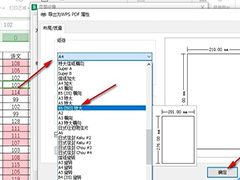
WPS文档如何自定义纸张大小 WPS文档自定义纸张大小的方法
当用户选择在wps软件中编辑表格文件时,根据需求想要将表格所在的纸张大小设置为自定义大小,可是有部分用户不知道怎么来操作实现,其实这个问题是很好解决,下面一起来了2024-03-08 在进行日常办公时很多小伙伴都会需要使用到wps文档这款软件,如果我们需要在电脑版WPS文档中插入超链接,小伙伴们知道具体该如何进行操作吗,其实操作方法是非常简单的2024-03-08
在进行日常办公时很多小伙伴都会需要使用到wps文档这款软件,如果我们需要在电脑版WPS文档中插入超链接,小伙伴们知道具体该如何进行操作吗,其实操作方法是非常简单的2024-03-08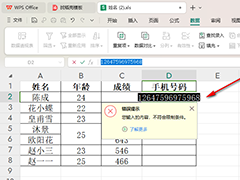
WPS如何限制单元格文本长度 WPS限制单元格文本长度的方法
相信很多小伙伴在日常办公中都会使用到Excel,在单元格输入数字时,如果不对数字长度进行限制,就会使单元格看起来很乱,那么我们如何去限制单元格数字长度呢?下面小编就2024-03-07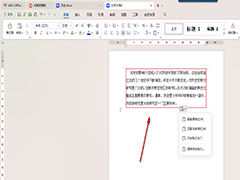
WPS如何为文字段落添加边框 WPS文档为文字段落添加边框的方法
在进行文档的编辑时,我们会给编辑的文字进行段落的划分,这样可以区分我们每一个段落的文字主要讲了些什么,但是我们在使用wps文档进行文字内容的编辑时,想要给需要的段2024-03-07









最新评论